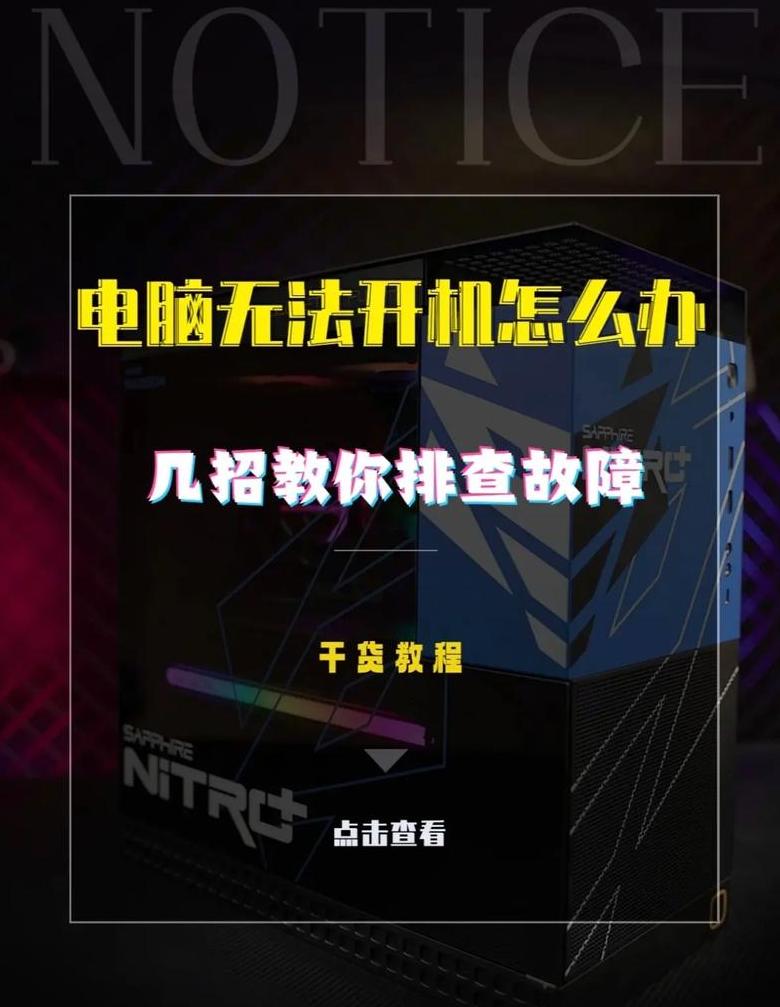解决Win10笔记本键盘失灵没反应无效不能用
在将系统升级到Windows 1 0正式版之后,虽然驱动兼容性问题依旧存在,但最近遇到的一个情况却并非此类的困扰。此问题仅限于笔记本电脑,具体表现为升级安装Windows 1 0后,触控板工作正常,键盘却出现失灵、无响应的情况。
起初,我以为可能是键盘驱动与系统不兼容,检查后发现驱动并没有问题。
最终,问题被定位到了Windows的关机设置中的快速启动功能上——这是一个系统级的BUG。
值得注意的是,无论是系统升级还是全新安装,笔记本电脑的快速启动功能都是默认开启的,这导致了部分笔记本键盘无法正常工作。
以笔者修复的笔记本电脑为例,其键盘硬件ID为ACPI\VEN_MSFTDEV_0001 ACPI\MSFT0001 MSFT0001 解决这个问题的关键步骤如下:首先,在任务栏点击笔记本特有的电源图标,然后从菜单中选择“电源和睡眠设置”。
在设置页面中,找到并选择“其他电脑设置”。
进入电源选项后,点击“选择电源按钮的功能”。
这里需要特别注意的是,若想修改设置,必须先点击“更改当前不可用的设置”,否则相关选项会处于不可编辑状态。
在弹出的设置界面中,取消勾选“启用快速启动(推荐)”前的复选框,并保存更改。
完成这些步骤后,重新启动电脑,键盘问题即可得到解决,从而无需再借助外接USB键盘了。
笔记本重装系统后键盘失灵怎么办
在完成联想ThinkPad笔记本的系统重装后,若不幸遭遇键盘失效,无需忧心,本文将提供一系列详尽的应对措施。初始检查可能是由于系统安装过程中某些驱动程序未能正确安装。
建议在系统启动阶段,利用触摸板操作光标,并重启电脑以检验键盘功能是否恢复。
若重启后键盘工作正常,则可能已解决驱动程序的问题。
若此法无效,问题可能出在接口上。
可尝试用USB接口的鼠标或键盘替代,以确认是否是接口兼容问题。
若接口更换后问题解决,则证实了是接口兼容性问题。
若上述措施均未奏效,驱动程序的更新或重新安装可能成为解决问题的关键。
利用驱动人生或驱动精灵等驱动管理工具,可以帮助你搜寻并安装合适的驱动,确保硬件与系统的兼容性。
若所有方法尝试后问题依旧,则可能是系统与电脑配置不兼容,导致驱动程序无法正确运行。
此时,可以考虑使用小白一键重装系统,挑选一个更适配你硬件的系统版本。
总体来看,通过利用触摸板、更换接口、重装驱动和系统重装这四个步骤,你有望解决笔记本重装系统后的键盘故障。
愿这些方法对你有所帮助。